كيفية تثبيت وإلغاء تثبيت رسالة أو دردشة في Telegram (2022)
قائمة ميزات Telegram لا تنتهي أبدًا وهذا هو السبب في أننا نحاول تغطية كل جانب من جوانب هذا التطبيق الرائع. على Telegram ، يمكنك ذلك تصدير دردشات Telegram الخاصة بك, أضف ملصقات لصورك، وما إلى ذلك. في هذا البرنامج التعليمي ، سنناقش ميزة رائعة أخرى لهذا التطبيق ، وهي ، تثبيت الرسائل والمحادثات.
لكن أولاً ، دعنا نتعرف أكثر على هذه الميزة.
المحتويات
ماذا يعني Pin على Telegram؟ لماذا هو مفيد؟
‘دبوسيعني ببساطة وضع الدردشات والرسالة التي تريدها في الأعلى. بمجرد الانتهاء من التثبيت ، لا يهم عدد الرسائل التي تتلقاها ، ستكون الرسالة المثبتة دائمًا في الأعلى.
الآن ، لماذا تحتاج إلى تثبيت رسالة؟ عندما يكون لديك بعض المعلومات المهمة لمشاركتها وتريد أن يقرأها الجميع ، فكيف يمكنك الوصول إلى العديد من الأشخاص في المجموعة في وقت ما؟ حسنًا ، هذا هو المكان الذي تظهر فيه ميزة الدبوس. باستخدام هذه الميزة ، سيتمكن جميع الأشخاص الموجودين في المجموعة والأشخاص الجدد للانضمام من رؤية رسالتك في الجزء العلوي من الدردشة. لن تضيع الرسالة المثبتة في عدد كبير من الرسائل المرسلة من قبل أعضاء المجموعة.
لذلك دعونا نتعلم كيفية تثبيت الرسالة والمحادثات في Telegram والأشياء الأخرى التي تدور حولها.
ملحوظة: يمكنك تثبيت الرسائل في أي مجموعة Telegram خاصة أنت عضو فيها. أثناء تواجدك في المجموعات العامة ، لا يمكنك القيام بذلك إلا إذا كنت مدير المجموعة أو مالكها.
فيما يلي الروابط السريعة للانتقال إلى قسم معين في المقالة.
تثبيت رسالة برقية
سواء كان هاتف Android أو iPhone أو تطبيق Telegram لسطح المكتب ، فإن تثبيت الرسائل أمر سهل حقًا.
كيفية تثبيت الرسالة في Telegram على Android
- افتح مجموعة Telegram الخاصة التي أنت عضو فيها أو المجموعة العامة التي تمتلكها / تديرها.
- الآن نقرة واحدة في الرسالة التي تريد تعيينها كرسالتك المثبتة.
- اختار دبوس بعد ذلك.
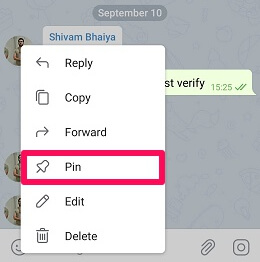
4. أخيرًا ، قم بالتأكيد عن طريق النقر على OK.
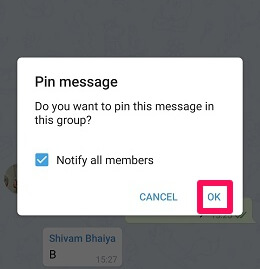
5. يمكنك أن ترى رسالتك مثبتة في أعلى المجموعة. لقراءة الرسالة المثبتة بالكامل ، ما عليك سوى النقر عليها. بعد النقر ، ستتجه تلقائيًا نحو الرسالة الكاملة.
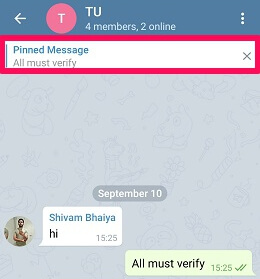
باستخدام iPhone
لجعل خيار الدبوس يظهر على iPhone ، بدلاً من النقر الفردي ، يجب عليك ذلك اضغط مع الاستمرار على هذه الرسالة. بصرف النظر عن ذلك ، فإن الخطوات هي نفسها تقريبًا لكلا الجهازين – لذا تحقق من خطوات Android أعلاه.
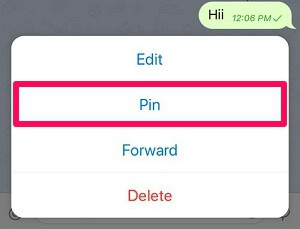
باستخدام تطبيق Telegram Desktop
لا يحتاج الأشخاص الذين يفضلون استخدام تطبيق Telegram لسطح المكتب إلى التبديل إلى تطبيق الهاتف المحمول من أجل استخدام ميزة الدبوس. يمكنك تثبيت الرسائل في المجموعة أثناء استخدام تطبيق سطح المكتب أيضًا:
- افتح تطبيق Telegram لسطح المكتب على جهاز الكمبيوتر أو جهاز Mac
- حدد المجموعة المرغوبة.
- انقر بزر الماوس الأيمن في الرسالة التي تريد تعيينها كرسالتك المثبتة.
- اختار رسالة دبوس.
- قم بالتأكيد بالضغط على PIN.
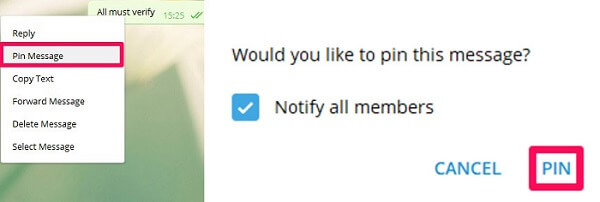
كيفية تثبيت الرسالة في Telegram Web
في حالة Telegram web ، من الممكن عرض الرسائل المثبتة في المجموعة. ولكن إذا حاولت العثور على أي خيار يمكنك من خلاله تثبيت رسالة ، فلن تجدها للأسف.
قم بإلغاء تثبيت رسالة Telegram
لإلغاء تثبيت الرسالة ، اتبع خطواتنا بناءً على جهازك.
قم بإلغاء التثبيت على Android
- اضغط على رمز الصليب على الجانب الأيمن من الرسالة المثبتة.
- الآن حدد فك للتأكيد.

طريق اخر لإلغاء تثبيت الرسالة عن طريق النقر مرة واحدة على الرسالة التي قمت بتثبيتها ثم تحديدها فك.
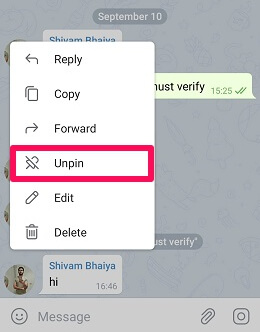
كيفية إلغاء تثبيت الرسائل على iPhone
- اضغط مع الاستمرار على الرسالة المثبتة.
- في النافذة المنبثقة التي ظهرت ، حدد Unpin.
قم بإلغاء تثبيت تطبيق Telegram Desktop
- انقر على الزر أيقونة الصليب بجوار الرسالة المثبتة
- انقر على فك.
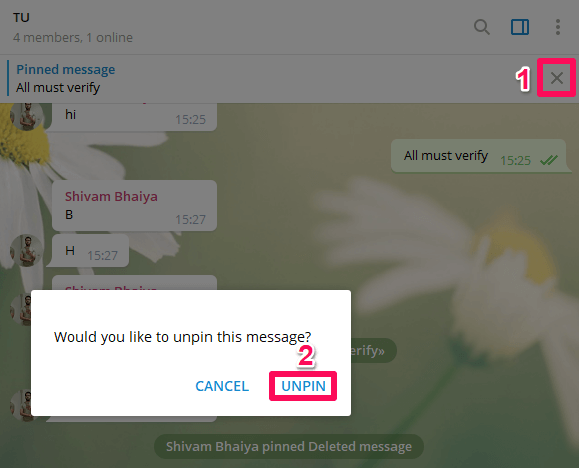
يمكن أيضًا إلغاء التثبيت بواسطة النقر بزر الماوس الأيمن على تلك الرسالة ثم تحديد ملف قم بإلغاء تثبيت الرسالة الخيار.
كيفية تثبيت دردشات Telegram
لدى مستخدمي Telegram العاديين قائمة طويلة من الدردشات الشخصية. هم عادة أعضاء قنوات برقية مختلفة، مجموعات مختلفة وغالبًا ما تستخدم روبوتات Telegram. كل هذه الأشياء تجعل قائمة محادثاتهم طويلة جدًا. بسبب هذه القوائم الطويلة ، قد يجد المرء صعوبة في تحديد الأشخاص الذين يفضلون التحدث إليهم أكثر ويمكن أن يكونوا بمثابة اختبار حقيقي للصبر.
تمامًا مثل ميزة التثبيت في المجموعة ، يمكنك الاستفادة من ميزة الدبوس بشكل طبيعي على حساب Telegram الخاص بك. يمكن استخدام هذه الميزة لتثبيت الدردشات الشخصية والقنوات والمجموعات وما إلى ذلك. في الوقت الحالي ، يسمح تطبيق Telegram لمستخدميه فقط بالتثبيت ما يصل إلى 5 محادثات.
تثبيت الدردشات باستخدام Android
- على جهاز Android الخاص بك ، افتح تطبيق Telegram و ضغطة طويلة الدردشة الشخصية ، والقناة ، وما إلى ذلك التي ترغب في تثبيتها في الأعلى.
- اضغط على رمز الدبوس يقع في الجزء العلوي.
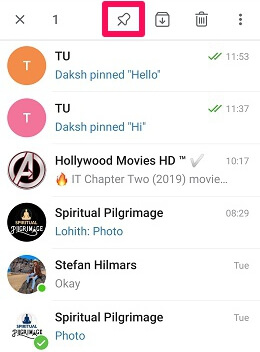
يمكنك رؤية الدردشة المرغوبة مثبتة في الأعلى. الآن لا يهم عدد الرسائل التي تتلقاها لأن الدردشة التي قمت بتثبيتها ستبقى في الأعلى. وبالمثل ، يمكنك تثبيت الدردشات الأخرى أيضًا.
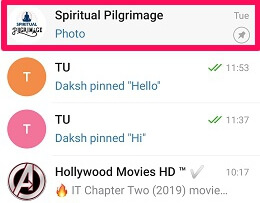
تثبيت الدردشات على iPhone
لتثبيت الدردشات على iPhone ، تحتاج إلى:
- مرر الدردشة المرغوبة إلى ملف الجانب الأيمن.
- الآن ببساطة اختر دبوس الخيار.
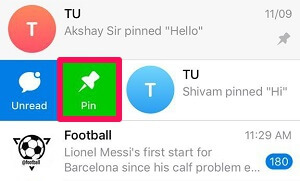
تثبيت الرسائل في تطبيق Telegram Desktop
من الممكن أيضًا تثبيت الدردشات وإلغاء تثبيتها باستخدام تطبيق Telegram لسطح المكتب. اتبع الخطوات أدناه للقيام بذلك.
- انقر بزر الماوس الأيمن في الدردشة التي تريد تثبيتها في الأعلى.
- اختار دبوس الى أعلى الصفحة.
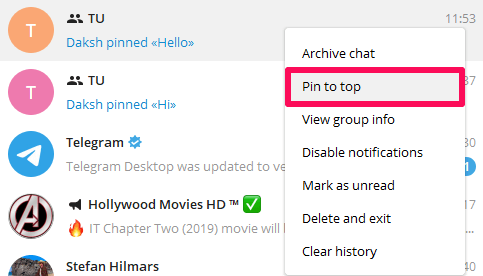
كيفية إلغاء تثبيت دردشات Telegram
قم بإلغاء تثبيت الدردشات باستخدام جهاز Android
- ضغطة طويلة الدردشة التي قمت بتثبيتها سابقًا.
- اضغط على نزع الدبوس رمز في الأعلى.
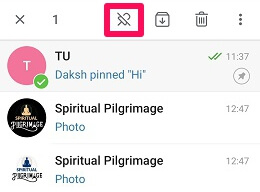
قم بإلغاء تثبيت الدردشات على iPhone
- انتقد إلى الجانب الأيمن.
- إختار ال فك الخيار.

باستخدام تطبيق Telegram Desktop
- انقر بزر الماوس الأيمن على الدردشة المثبتة.
- اختار إلغاء التثبيت من الأعلى.
تقييد أعضاء المجموعة من إزالة الرسائل المثبتة
ملاحظة: هذا الإذن مقيد بالفعل في مجموعة عامة ولا يمكن تعديله.
إذا كنت تمتلك مجموعة خاصة كبيرة على Telegram مع أعضاء نشطين حقًا ، فإن المشكلة الأكثر شيوعًا التي قد تواجهها هي إزالة رسالتك المثبتة بواسطة شخص ما. بمجرد إزالة الرسالة ، يصبح من الصعب حقًا كتابة تلك الرسالة وتثبيتها مرة أخرى ، خاصةً عندما تكون الرسالة طويلة جدًا. بعد تثبيت من يعرف ، قد يتم إلغاء تثبيت رسالتك مرة أخرى. لذلك من الأفضل منع أعضائك من القيام بذلك.
باستخدام جهاز Android
- قم بتشغيل تطبيق Telegram وافتح المجموعة الخاصة حيث ترغب في تغيير إذن الدبوس.
- اضغط الآن على أسم المجموعة في القمة.

3. بعد ذلك ، حدد ملف رمز التحرير في الجزء العلوي من الشاشة.
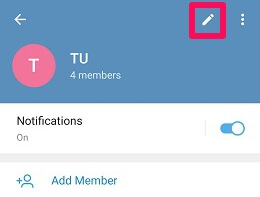
4. في الخطوة التالية ، اضغط على أذونات الخيار.
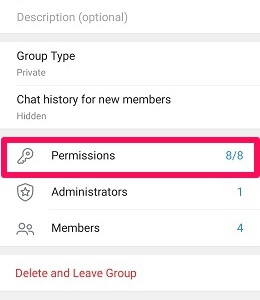
5. من الأذونات المختلفة المتاحة ، قم بإلغاء تحديد تلك التي تنص على ذلك تثبيت الرسائل وأخيراً اضغط على رمز التجزئة في القمة.
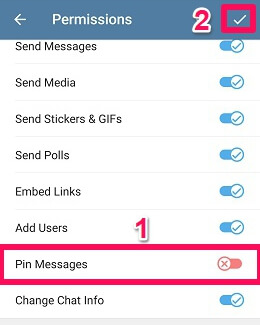
الآن استرخِ واسترخ لأنه لن يتمكن أي شخص بخلاف مشرف (مدراء) المجموعة من تثبيت / إلغاء تثبيت الرسالة في المجموعة.
باستخدام iPhone
- قم بتشغيل تطبيق Telegram على جهاز iPhone الخاص بك وافتح مجموعتك الخاصة.
- اضغط على رمز المجموعة الذي يظهر في الزاوية اليمنى العليا من الشاشة.

3. بعد ذلك ، اضغط على تعديل الخيار في أعلى اليمين.

4. الآن اضغط على أذونات الخيار.

5. تبديل قبالة الزر أمام تثبيت الرسائل لإنجاز هذه المهمة.

يمكنك أنت ومسؤول المجموعة فقط تثبيت / إلغاء تثبيت الرسالة في المجموعة الآن.
باستخدام تطبيق سطح المكتب
- افتح تطبيق Telegram لسطح المكتب وحدد المجموعة المطلوبة.
- انقر على الزر رمز النقاط الثلاث في أعلى يمين الشاشة وحدد إدارة المجموعة.
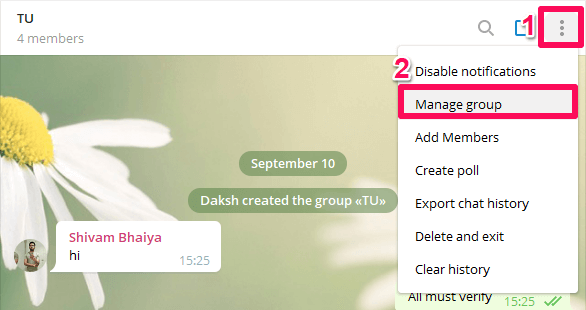
3. اختر المقبل أذونات.
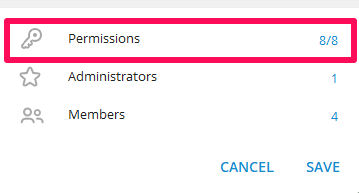
4. على غرار الأجهزة المحمولة ، قم بإيقاف تشغيل تثبيت الرسائل تحول. أخيرًا ، انقر فوق حفظ.
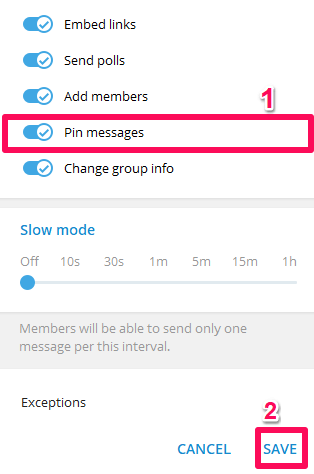
اقرأ أيضا: كيفية الرد التلقائي على Telegram
في الختام
لذلك نحن هنا نستريح مقالتنا. أنت تعرف أخيرًا كيفية تثبيت وإلغاء تثبيت رسالة والدردشات باستخدام أجهزة مختلفة. تعلمنا أيضًا طرق تقييد أعضاء مجموعتك من المزيد من تثبيت الرسائل. نأمل أن نتمكن من حل الاستعلام المتعلق بميزة الدبوس من خلال مقالتنا. في حالة وجود أي لبس ، يرجى إعلامنا من خلال قسم التعليقات.
أحدث المقالات